Oculus - la piattaforma di proprietà di Facebook che funziona su Samsung Gear VR e, ovviamente, Oculus Rift - sta facendo l'inevitabile e sta diventando molto più sociale.
Le nuove funzionalità ti consentono di connettere il tuo account Facebook con un auricolare Gear VR per guardare video 360 dal tuo feed di Facebook, connettersi con gli amici e guardare i flussi di Twitch con gli amici in tempo reale.
Se possiedi un auricolare Gear VR (o hai in programma di acquistarne uno gratis con Galaxy S7 o s7 Edge), puoi iniziare a utilizzare queste nuove funzionalità. Ecco come iniziare.

", " modalTemplate ":" {{content}} ", " setContentOnInit ": false} '>
Video di Facebook
In questo momento l'integrazione di Facebook riguarda esclusivamente i video. Per questo è necessario l'app Oculus Video che dovrebbe essere installata automaticamente quando si installa l'app Oculus Gear VR. Quando lo avvii, ti verrà richiesto di aggiornarlo in modo che queste nuove funzionalità sociali siano disponibili.
Dopo aver attivato l'app, vedrai un elenco di video di tendenza e in primo piano a 360 gradi come schermata del menu predefinita. A sinistra puoi controllare i flussi di Twitch e i video di Vimeo. Per il momento, guarda alla tua destra.

", " modalTemplate ":" {{content}} ", " setContentOnInit ": false} '>
Verrà visualizzato un messaggio che ti chiede di connettere il tuo account Facebook. Fai clic e ti verrà detto di togliere il telefono dall'auricolare Gear. Viene visualizzata una finestra di autorizzazione per gli standard e, una volta confermata, è possibile ritagliarla nuovamente.

", " modalTemplate ":" {{content}} ", " setContentOnInit ": false} '>
Ora otterrai un'esperienza video in primo piano su misura per te, in base alle persone e alle pagine che segui. Riceverai anche un elenco di 360 video condivisi dai tuoi amici di Facebook e quelli che hai salvato tu stesso.
Questo è solo l'inizio delle funzioni di Facebook che ti arrivano. Nelle prossime settimane sarai in grado di condividere e condividere video direttamente dall'interfaccia di Gear VR. Ma ci sono alcuni altri trucchi sociali che puoi provare.

", " modalTemplate ":" {{content}} ", " setContentOnInit ": false} '>
Imposta un profilo Oculus
Dovresti già avere un account Oculus se hai utilizzato l'app Gear VR. In caso contrario, si tratta di un normale indirizzo email, password e procedura di configurazione del nome utente.
Seguire le istruzioni per aggiungere un'immagine e un nome utente, nonché selezionare le impostazioni di base della privacy. Questi sono per te, ma ti consiglio sempre di sbagliare sul lato della cautela - puoi sempre tornare indietro e cambiarli più tardi se ritieni di essere troppo bloccato. Si tratta di controllare le impostazioni e apportare alcune modifiche.
Avanti, aggiungi alcuni amici. Puoi cercare tramite nome utente o nome reale, a seconda delle impostazioni sulla privacy dell'individuo.

", " modalTemplate ":" {{content}} ", " setContentOnInit ": false} '>
Video, curiosità e Twitch
Così quello che ora? Bene, ci sono alcune cose che puoi fare con una lista di amici, ma dovrai afferrare la beta di Oculus Social e le app di social trivia. Puoi trovarli tramite il tuo Gear VR, ma è molto più facile scaricarli sull'App prima di far scattare l'auricolare. Cerca "Social" e scarica entrambi.
Una volta attivata Gear Gear, entra in Oculus Social Beta. Imposta il tuo avatar e inizia. Al momento, Oculus Social ti consente di unirti a gruppi di cinque persone per guardare i flussi di Twitch, i video di Vimeo o giocare a quiz.
Puoi anche avviare la tua stanza utilizzando il pulsante Crea stanza in alto a destra dell'elenco. Un gioco a quiz si svolge sempre su una stazione spaziale animata, ma per Vimeo e Twitch, puoi impostare la tua stanza condivisa per assomigliare ad un cinema privato, alla luna o ad un fungo ... regno ... cosa. È strano.

", " modalTemplate ":" {{content}} ", " setContentOnInit ": false} '>
È un po 'contro-intuitivo, ma Twitch inizia lo streaming automaticamente, piuttosto che permettervi di scegliere il flusso per primo. Dovrai toccare lo schermo e poi selezionare l'icona a destra per entrare nel menu e scegliere ciò che vuoi vedere.
Ricorda che avrai bisogno di cuffie e microfono per ottenere sia le funzioni audio che quelle chat. È un ottimo modo per divertirsi con alcuni amici e, almeno per curiosità, il microfono è essenziale per i discorsi spazzatura.



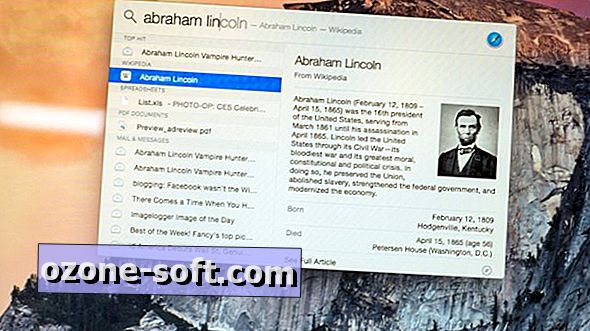









Lascia Il Tuo Commento